Alles passiert im Leben, es kommt vor, dass das Telefon im ungünstigsten Moment gesperrt wird. Mobile Geräte des koreanischen Herstellers Samsung geben dem Nutzer die Möglichkeit, auf die Werkseinstellungen zurückzukehren. Die Frage, wie man entsperrt samsung-Handywird einfach gelöst.
Ein bisschen über die Schutzfunktion
Ihr elektronisches Gerät ist ein individuelles Kommunikationsmittel und ein Aufbewahrungsort für wertvolle vertrauliche Informationen. Daher bedarf es unbedingt eines Funktionsschutzes. Die im Telefon vorhandene automatische Sperroption verhindert mit größerer Wahrscheinlichkeit die unbefugte Verwendung des Geräts durch einen unbewussten Tastendruck oder den Moment des Drückens. Handy Samsung ist mit einer speziell für einen wirksamen Schutz entwickelten Software ausgestattet, deren Höhe in erster Linie von der Änderung des Telefons und dem Zeitpunkt der Freigabe des Geräts abhängt. Bei der Verwendung einer neuen Generation von Smartphones werden die technischen Kommunikationsmittel mit dem Google-Internetkonto verknüpft, was wiederum viele Vorgänge während des Betriebs des Geräts erleichtert. Sie können den Zugriff auf das Gerät auf verschiedene Arten wiederherstellen (das Kennwort zurücksetzen), die in diesem Artikel erläutert werden.
Also: "Wie entsperre ich ein Samsung-Telefon mit der im Gerät integrierten Hardware?"
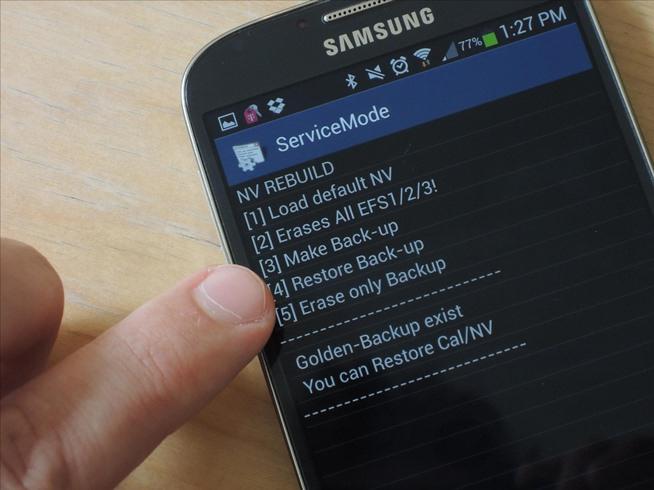
Erstens hat jedes Gadget eine versteckte engineering-Menü, mit dem Sie einen vollständigen Reset durchführen können, d.h. vollständiger Reset. In der Regel wird durch diesen Vorgang der ursprüngliche Zustand des Telefons wiederhergestellt. Nur minus diese Aktion Der unwiderrufliche Verlust aller Informationen im Gerät wird als ( telefonbuch, Foto, Musik usw.), da durch das Zurücksetzen der gesamte Benutzerbereich auf dem Flash-Chip Ihres Geräts gelöscht wird. Um die Frage „Wie entsperre ich ein Samsung-Telefon?“ Praktisch zu beantworten, gibt es für verschiedene Gerätemodelle Methoden, die nur einer bestimmten Gruppe von Telefonen eigen sind. Zum Beispiel: ein Gadget unter android ausführen Das Betriebssystem wird folgendermaßen entsperrt:
- Schalten Sie das Smartphone aus.
- Entfernen Sie die Flash- und SIM-Karten.
- Drücken Sie die 3 Tasten des Telefons in strikter Reihenfolge: Zuerst die Taste "Lautstärke +", dann "Privat" und schließlich "Ein".
- Nachdem das Logo angezeigt wurde, lassen Sie "Home" und "Vol +" los.
- Wählen Sie im daraufhin angezeigten Menü "Daten löschen / Werkseinstellungen wiederherstellen", bewegen Sie sich mit "Vol +" und bestätigen Sie mit "Home".
- "Cache-Partition löschen" ist die nächste Aktivierungszeile.
- Wechseln Sie schließlich zur Registerkarte "System jetzt neu starten" und stimmen Sie dem Angebot zum Neustart des Geräts zu.
- Das Telefon ist entsperrt.
Die meisten anderen Änderungen können auf die Werkseinstellungen zurückgesetzt und das Passwort mit dem eingegebenen Code * 2767 * 3855 # oder * 2767 * 2878 # zurückgesetzt werden. Es ist zu beachten, dass fast immer eine SIM-Karte aus dem Telefon entfernt werden muss.
Wenn nichts hilft 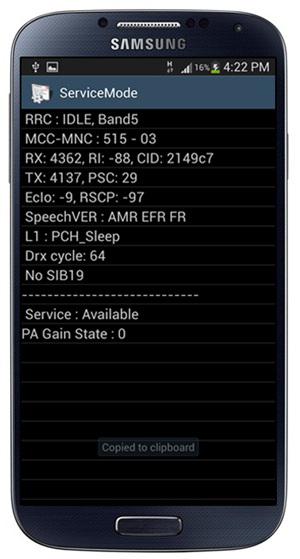
Manchmal werden mobile Geräte unglaublich launisch, und jeder Versuch, die Nutzungsbeschränkung aufzuheben, führt zu Enttäuschungen. In solchen Fällen ist die Antwort auf die Frage, wie das Samsung-Telefon entsperrt werden kann, für das Servicecenter ein natürlicher Anreiz. Natürlich können Sie jederzeit kostenlose Spezialprogramme aus dem Internet verwenden. Beachten Sie jedoch, dass Ihre Versuche erfolglos sein können und nichts Gutes bewirken. Die unsachgemäße Verwendung solcher Software führt manchmal zum sofortigen "Töten" des Software-Teils mobilgerät. Daher ist es ratsam, Samsung zu ermöglichen, das Telefon für Spezialisten freizuschalten, die alles schnell, professionell und natürlich korrekt erledigen.
Abschließend
Speichern Sie immer Kontoinformationen und vertrauen Sie nie zu viel Ihres Speichers. Denken Sie daran, dass Papier die zuverlässigste Quelle für Informationssicherheit ist. Schreiben Sie daher wichtige Passwörter und Kontoinformationen in ein spezielles Tagebuch. Es ist so einfach!
Heute werden wir darüber sprechen, wie man entsperrt Samsung Galaxy S7 und Galaxy S7 Edge, wenn Sie Ihr Passwort vergessen haben, grafikschlüssel, digitaler Passcode oder Richtungssperre.
Um diese Situation zu vermeiden, empfehlen wir im Allgemeinen, die Authentifizierung per Fingerabdruck zu verwenden, wenn dies nicht die Hauptmethode ist, und zusätzlich, um die Daten Ihres Galaxy S7 zu schützen. Sie können das Passwort vergessen, aber Ihre Finger sind immer bei Ihnen.
Sollten Sie Ihre Zugangsdaten dennoch vergessen und zuvor nicht an einem sicheren Ort gespeichert haben, besteht weiterhin die Möglichkeit, Ihr Galaxy S7 oder Galaxy S7 Edge zu entsperren und nicht alle Daten zu verlieren.
Es gibt zwei Möglichkeiten, um das Smartphone zu entsperren: Verwenden des proprietären Dienstes von Samsung Find My Mobile (funktioniert nur mit Geräten der koreanischen Firma) und Verwenden von android-Programme Geräte - Manager (funktioniert mit allen Geräten auf android basiert).
Wie entsperre ich Samsung Galaxy S7 mit Find My Mobile?
Um den Dienst "Mein Handy suchen" nutzen zu können, müssen Sie die Konfiguration auf Ihrem Smartphone vornehmen samsung-Konto und merken Sie sich den Login (E-Mail) und das Passwort für den Zugriff darauf. Normalerweise geschieht dies automatisch, wenn Sie Ihr Smartphone zum ersten Mal einschalten. Zum Entsperren muss Ihr Galaxy S7 außerdem über einen Mobilfunkbetreiber oder über WLAN mit dem Netzwerk verbunden sein.
Vorgehensweise
- Melden Sie sich unter https://findmymobile.samsung.com/ beim Dienst an.
- Wir warten darauf, dass das Gerät erkannt wird.
- Gehen Sie in den Bereich "Bildschirm entsperren" (klicken Sie im Hauptmenü auf die Schaltfläche "Mehr").
- Klicken Sie auf die Schaltfläche „Entsperren“ und bestätigen Sie den Vorgang durch Eingabe des Passworts.
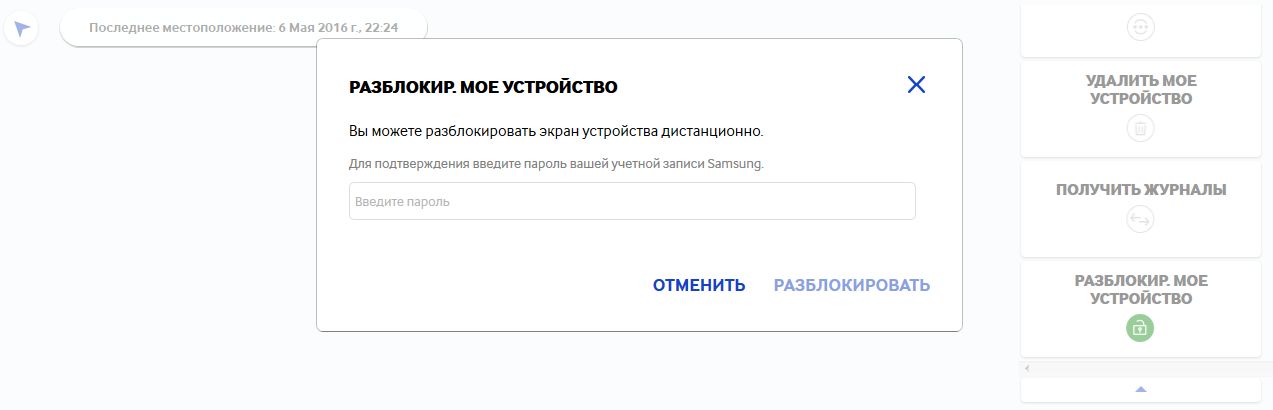
Eigentlich ist das alles!
Nachdem Sie Ihr Samsung Galaxy S7 oder Galaxy S7 Edge entsperrt haben, sind alle installierten Zugriffssteuerungen deaktiviert und müssen erneut konfiguriert werden.
Diese Methode funktioniert mit allen Android-Geräten, wenn diese mit dem Internet verbunden sind und Sie sich die Zugangsdaten für Ihr Google-Konto merken. Auch in den Sicherheitseinstellungen sollte die Fähigkeit zur Fernbedienung aktiviert sein.
Wenn Sie nicht ein anderes Galaxy S7 oder Galaxy S7 Edge, sondern ein anderes Gerät entsperren möchten, müssen Sie sicherstellen, dass die Softwareversion „“ Google-Dienste Spielen ”nicht niedriger als 3.2.25.
Vorgehensweise
- Gehen Sie zur Service-Website https://www.google.com/android/devicemanager?hl\u003dde und melde dich mit deinen Daten an google-Kontodie auf dem Smartphone konfiguriert ist.
- Wenn Sie sich beim Android-Geräte-Manager anmelden, müssen Sie die Nutzungsbedingungen akzeptieren.
- Wählen Sie den Punkt "Blockieren oder Löschen". Keine Angst, die Daten werden nicht gelöscht.
- Wählen Sie den Punkt „Blockieren“ und stellen Sie ein neues Passwort, in die wir uns dann auf dem Smartphone einloggen.
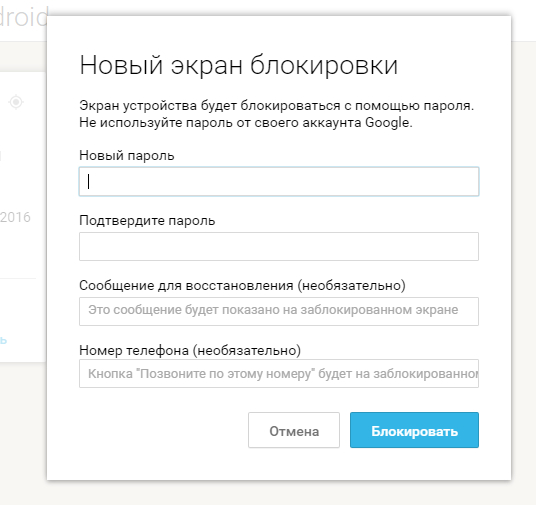
Es gibt nichts Enttäuschenderes, als nicht auf das Telefon zugreifen zu können, sodass Sie das Kennwort vergessen haben, mit dem Sie den Telefonbildschirm entsperren können. Einer der Hauptgründe hierfür kann sein, dass ein solches Passwort von Ihren Kindern ohne Ihr Wissen geändert werden kann. Alles, was zu einem solchen Problem führen könnte, können Sie den Tipps entnehmen, die in diesem Beitrag erläutert werden.
Es ist besser, die Funktionalität Ihres Smartphones in anderen zu nutzen. Wenn es neu ist, können Sie auch diese Tipps verwenden, die Sie bald herausfinden werden. Nachdem Sie dies alles gesagt haben, erfahren Sie anhand der unten erläuterten Tipps, wie Sie Ihr Samsung Galaxy S5 entsperren können.
Welche dieser Lösungen ist eigentlich die beste und zuverlässigste?
Lösungsnummer 1 - Verwenden Sie Dr.Fone, um Ihr Samsung Galaxy S5 freizuschalten.
Haben Sie Probleme beim Zugriff auf Ihr Telefon, weil Sie sich nicht an das Kennwort erinnern können, das zum Entsperren des Bildschirms erforderlich ist? Dies kann besonders dann sehr peinlich sein, wenn Sie dies tun müssen notruf. Glücklicherweise können Sie mit Hilfe von auf alle Daten Ihres Telefons zugreifen, ohne ins Schwitzen zu geraten. Darüber hinaus ist die Benutzeroberfläche sehr benutzerfreundlich - und es gibt viele Funktionen, die Sie garantiert nützlich finden.
Features Dr.Fone Android Bildschirmsperre entfernen
Einige von ihnen sind:
- Bildschirm entsperren Arten wie; Fingerabdrücke, Muster, Passwort und PIN können leicht entfernt werden, ohne dass Schweißperlen entstehen.
- Löscht einen gesperrten Bildschirm ohne Datenverlust.
- Es bedarf keiner Aufbereitungstechnik.
- Es ist mit allen Trägertypen kompatibel. Dies kann von Verizon, AT & T, T-Mobile, Sprint und anderen abweichen.
- Sehr kompatibel mit dem Samsung Galaxy Model. Es spielt keine Rolle, ob es sich um Galaxy Notes, Tabs, Serien usw. handelt.

So entsperren Sie Samsung Galaxy S5 erfolgreich
Es ist sehr wahrscheinlich, dass in den meisten Fällen beim Kauf neues Samsung Galaxy S5, wird es von der Region gesperrt. Dies bedeutet, dass Sie es in einigen Ländern möglicherweise nicht verwenden können. Sie möchten eine solche Barriere entfernen, damit Sie Ihr Telefon überall verwenden können. Auf diese Weise können Sie jeden Anbieter nutzen, den Sie am richtigen Ort einsetzen möchten. Es gibt viele Möglichkeiten, dieses Problem zu lösen. Während einige der Lösungen vorschlagen, dass Sie Geld bezahlen, erfordern andere möglicherweise, dass die Wurzeln Ihres Telefons.
Mit den Tricks, die Sie öffnen, können Sie Ihren Android-Bildschirm in mehr entsperren schneller Wegals die oben genannten.
Schritte zum Entsperren Ihres Samsung Galaxy S5 mit Dr.Fone
Holen Sie sich Dr.Fone bereits geladen, bevor Sie die Schritte starten.
Schritt 1 Starten Sie Dr.Fone und finden Sie weitere Tools. Wählen Sie anschließend "Android-Bildschirmsperre aufheben".
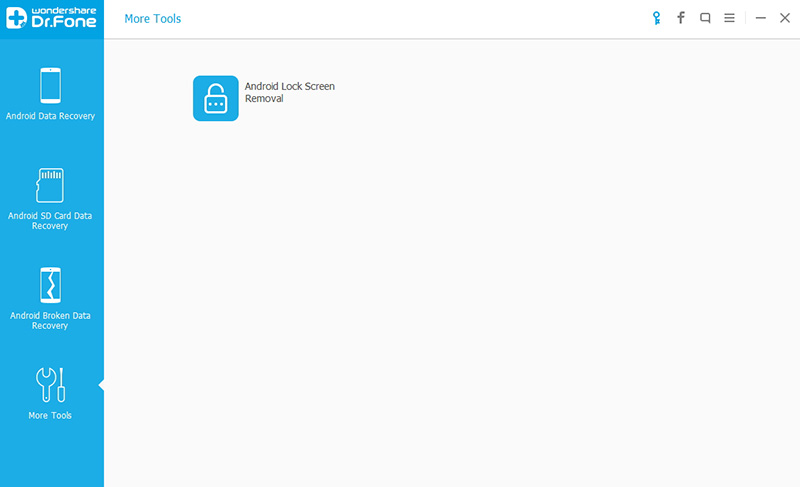
Schritt 2 An diesem Punkt können Sie Ihre Passwörter, Vorlagen, Fingerabdrücke und PIN in Sekundenschnelle entfernen lassen. In einem anderen Fall müssen Sie auf "Start" klicken, um diesen Vorgang zu starten.
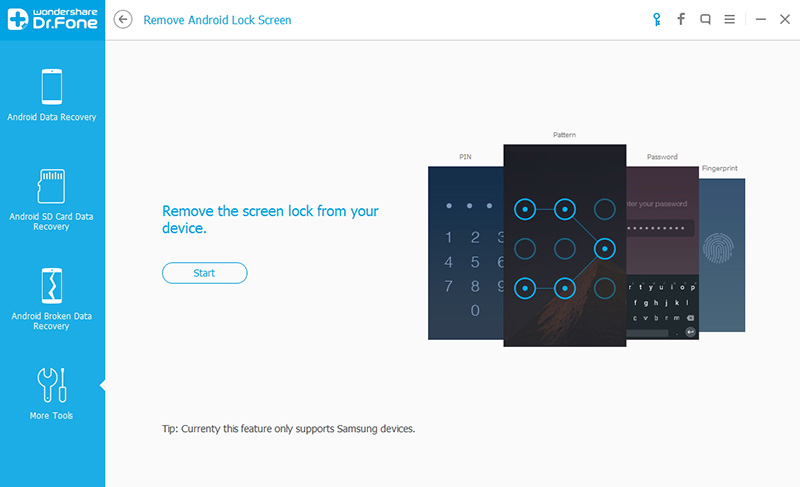
Schritt 3 Stellen Sie sicher, dass der Startmodus aktiviert ist. In anderen Fällen müssen Sie die folgenden Schritte ausführen, um dies zu erreichen.
- Schalten Sie Ihr Gerät aus
- Stellen Sie sicher, dass die Lautstärke gleichzeitig gedrückt und gehalten wird. Außerdem müssen Sie die Ein / Aus-Taste und die Home-Taste sofort gedrückt halten.
- Drücken Sie die Lautstärketaste, um in den Startmodus zu wechseln.
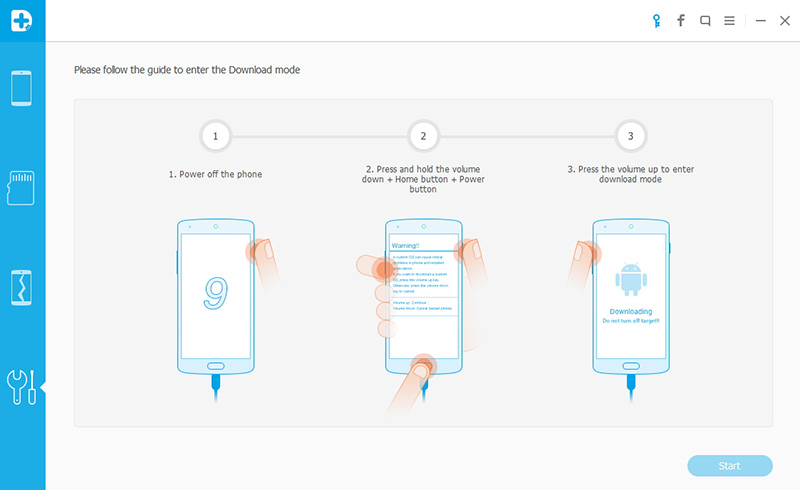
Sie müssen warten, bis das Wiederherstellungspaket geladen ist und Ihr Telefon im Startmodus konfiguriert ist.

Schritt 4 Dies ist die Phase, in der die Genesung beginnt. Eine erstaunliche Sache bei Dr.Fone ist, dass Ihre Daten sicher sind, da Sie sie dabei nicht verlieren. Darüber hinaus ist es sehr kompatibel mit jeder Art von Träger und der Prozess ist sehr schnell. Am Ende des Vorgangs können Sie auf die Details Ihres Telefons zugreifen, ohne nach einem Passwort zu fragen.
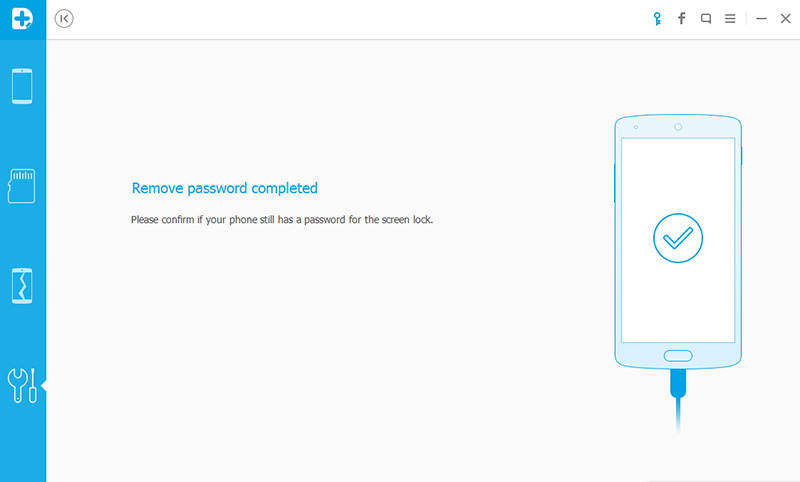
Lösungsnummer 2 - Entsperren Sie Ihr Samsung Galaxy S5 über eine fremde SIM-Karte.
Schritt 1 Zunächst benötigen Sie eine ausländische SIM-Karte für diese Methode für die Arbeit. Legen Sie die fremde SIM-Karte in Ihr Telefon ein. Als nächstes müssen Sie Ihr Telefon ein- und ausschalten. Sofort Telefon Stiefel; Geben Sie den folgenden Code in Ihren Dialer ein: *#197328640#

Schritt 2 Durch Eingabe des Codes gelangen Sie zum Menü. Wenn Sie im Menü angekommen sind, suchen Sie nach UMTS. Suchen Sie nacheinander Folgendes: Debug-Bildschirm, Telefonsteuerung, Netzwerksperre, Optionen und schließlich Perso SHA256 AUS ausgewählt.
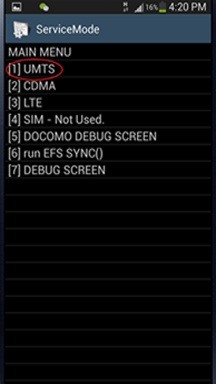

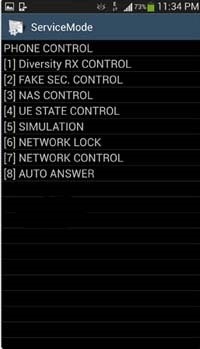
Schritt 3 Auf Ihrem Bildschirm wird eine Benachrichtigung über die Netzwerksperre angezeigt. Dies wird nach NW DT INITIALIZ angezeigt.
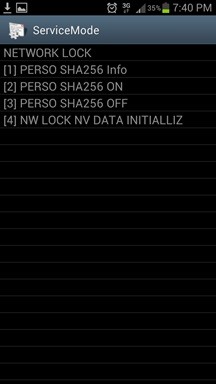
Lösungsnummer 3 - So verwenden Sie die Hilfe Ihres Mobilfunkanbieters, um Ihr Samsung Galaxy S5 freizuschalten.
So viele Menschen dort möchten ihre Mobilfunkanbieter in einem anderen kontaktieren, um ihre Telefone zu entsperren. Das Problem mit der Idee ist, dass es einige Zeit dauern kann, bis es gelöst ist, und zu viele Telefonanrufe in den Prozess involviert sein können. In anderen Fällen sollten Sie die folgenden Schritte ausführen, um viel Zeit zu sparen und den Ärger draußen zu genießen, wenn Sie Hilfe von Ihrem Netzbetreiber benötigen, um Ihr Samsung Galaxy S5 freizuschalten.
- Machen Sie einen Vertrag fertig
- SSN und Passwort des Kontoinhabers.
- Ihre Telefonnummer
- Ihr IMEI-Telefon
- Kontonummer sowie Name des Kontoinhabers.
Hinweis *. Es ist wichtig, dass Sie ordnungsgemäß über die Verwendung dieser Methode als recherchieren verschiedene Träger Wahrscheinlich kann das Auffinden eines Kennworts verschiedene Vorgänge erfordern.
Was ist die beste Lösung für diese drei?
Sie können eine der Optionen zum Entsperren Ihres Telefons verwenden. Dies liegt daran, dass eines, das für Sie bequem ist, möglicherweise nicht für andere ist. Dies ist jedoch die am meisten empfohlene SIM-Kartenmethode, die effizienter zu sein scheint. Die Idee, Ihren Mobilfunkanbieter anzurufen, ist ebenfalls gut, kann jedoch zu lange dauern.
Dr.Fone ist einfach das unbestrittene Beste, wenn es darum geht, wie Sie es können samsung Galaxy S5 entsperren. Dies ist auf Folgendes zurückzuführen:
- Ihre Daten sind intakt
- Das geht sehr schnell
- Es ist sehr sicher
- Die Oberfläche ist sehr benutzerfreundlich.
Keine verwandten Tutorials.
Galaxy S4 ist dynamisch Android-SmartphoneDies ist seit seiner Einführung bei Smartphone-Liebhabern auf der ganzen Welt sehr beliebt. Eine der Schwierigkeiten, mit denen Benutzer konfrontiert sind samsung Galaxy S4 entsperren effektiv. Das Mobilteil wird aufgrund seiner erstklassigen Funktionen und Eigenschaften geschätzt, obwohl der Preis nicht für jedermann erschwinglich ist. Daher bevorzugen Benutzer den Kauf einer netzwerkgesperrten Version als eine SIM-freie Version von Galaxy S4.
Das Problem mit dem gesperrten Gerät ist, dass Sie, wenn Sie sich nicht an das Kennwort erinnern, mit dem Sie das Samsung Galaxy S4 entsperren, nicht auf alle wichtigen Details Ihres Telefons zugreifen können, einschließlich der von Ihnen gespeicherten Kontakte, Kalender, Memos und anderer Informationen.
Wenn Sie das Samsung Galaxy S4 nicht entsperren können, müssen Sie nicht in Panik geraten. Sicher und effektive Art und Weise Entsperren Sie Samsung Galaxy S4 und erhalten Sie Ihre Daten.
Es gibt zwei Möglichkeiten, um Ihr S4 freizuschalten. Eine mit einem Hard-Reset und der andere Download Dr.Fone Android-Software zum Entsperren des Bildschirms.
Vorteile des Entsperrens von Samsung Galaxy S4 mit Dr.Fone Toolkit für Android
Diese Methode der Verwendung von Dr.Fone für Android-Software Die Bereitstellung ist sehr effektiv und kann in fünf Minuten erfolgen. Die einzigartige Funktion zum Entfernen der Bildschirmsperre in der Software bietet verschiedene Vorteile, z
- Entfernen Sie schnell die Bildschirmsperre
- Entfernt vier Arten von Sperrbildschirmen, einschließlich Fingerabdruck, Kennwort, PIN und Muster
- Der Sperrbildschirm wird gelöscht, ohne dass die Daten im Telefon beschädigt werden
- Benötigt kein technologisches Know-how, wie einfach es ist, von jedermann
- Ein entsperrtes Telefon kann alle Arten von Mobilfunkanbietern wie AT & T, Verizon, Sprint, T-Mobile usw. unterstützen.
Samsung S4 entsperren, Funktion funktioniert für Serie Samsung Hinweis und tab zu viel.
Methode 1: Schrittweise Anleitung zum Entsperren von Samsung Galaxy S4 mit dem Dr.Fone Toolkit für Android
Hier finden Sie eine schrittweise Anleitung zum Entsperren des Samsung Galaxy S4 mit Dr.Fone für Android software.
Eine wichtige Sache, die Sie sicherstellen müssen, bevor Sie mit diesen Anweisungen beginnen, ist das Herunterladen der Dr.Fone-Software im Voraus.
Schritt 1 Starten Sie die Dr.Fone-Software. Wählen Sie Bildschirm entsperrenFunktion. Softwarestart.
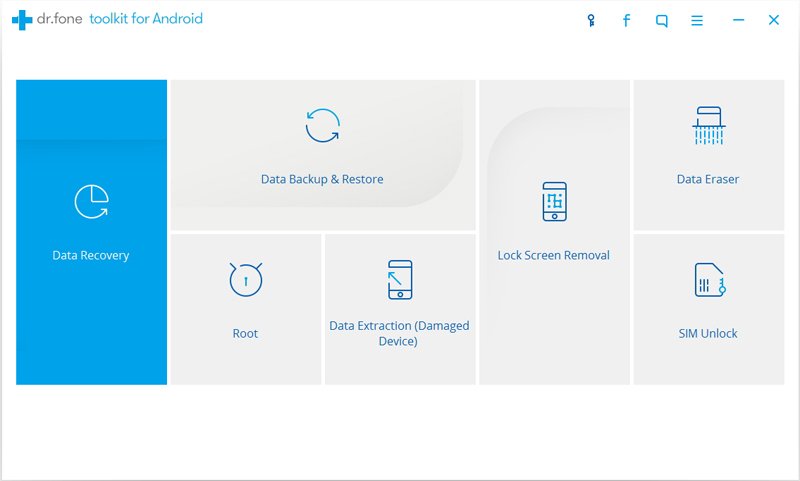
Durch Aufheben der Bildschirmsperre für die Android-Funktion können Sie die PIN, den Fingerabdruck und das Kennwortsperrmuster in Ihrem Galaxy S4 schnell und einfach entfernen.
Schließen Sie Ihr Android-Gerät an und wählen Sie Starten Sie‘So entsperren Sie den Samsung Galaxy S4-Prozess.
![]()
Schritt 2 Sie sollten jetzt in den Boot-Modus wechseln. Dazu müssen Sie die folgenden Schritte ausführen
- 1. Schalten Sie Ihr Smartphone aus
- 2. Halten Sie die Ein- / Aus-Taste, die Lautstärketaste und die Home-Taste gleichzeitig gedrückt
- 3. Drücken Sie nun die Lautstärketaste und Sie gelangen problemlos in den Boot-Modus.
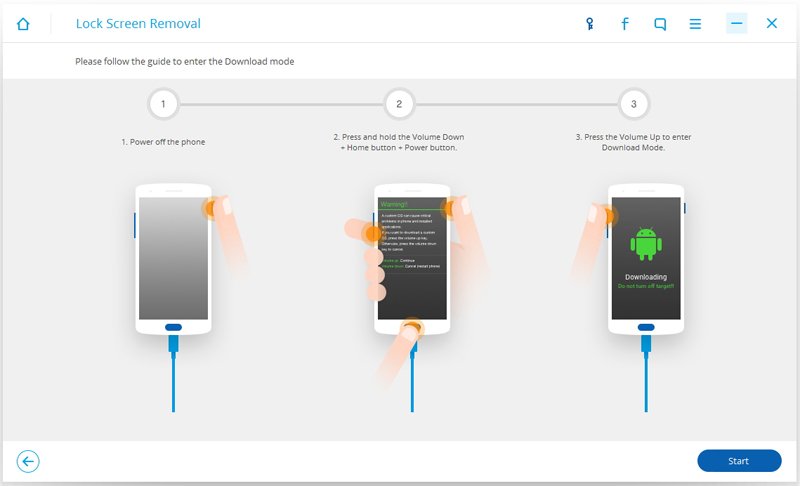
Schritt 3 Sobald Sie den Boot-Modus aktivieren, wird das Wiederherstellungspaket heruntergeladen. Es wird einige Zeit dauern. Sie müssen warten, bis der Download abgeschlossen ist.
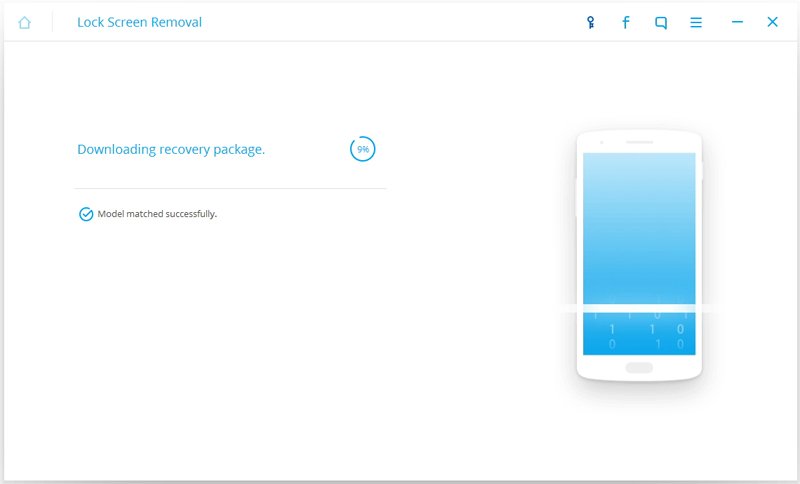
Schritt 4 Nachdem Sie das Wiederherstellungspaket heruntergeladen haben, sollten Sie mit dem Entsperrvorgang für Galaxy S4 beginnen. Mit diesem Paket können Sie auf ein Android-Gerät zugreifen, ohne ein Kennwort eingeben zu müssen. Sie können alle Informationen in Ihrem S4-Gerät ohne Einschränkungen sehen.
![]()
Dies ist der sicherste und effektivste Weg. gerät aus gesperrtem Zustand wiederherstellen.
Methode 2: Setzen Sie Ihr Android-Gerät hart zurück, um das Samsung Galaxy S4 freizuschalten
Sie benötigen einen Hard-Reset des Geräts, da das gesperrte Samsung S4-Gerät eines oder mehrere der folgenden Probleme aufweist.
- Der Touchscreen Ihres Geräts reagiert nicht, was zu einem gesperrten S4 führt und die Verwendung des Geräts verhindert.
- Wenn Sie sich nicht an das Passwort oder Muster erinnern und das Samsung Galaxy S4 entsperren möchten.
- Durch Eingabe falsches Passwort mehrere Male hintereinander können das Gerät sperren und unzugänglich machen. Dies passiert, wenn Kinder mit dem Telefon spielen.
- Falls das Gerät nicht reagiert oder nicht auf Berührungsbefehle reagiert.
Das Sichern ist wichtig, bevor Sie zurücksetzen
Das Zurücksetzen eines Android-Geräts auf Werkseinstellungen oder auf einen Hard-Reset führt zwangsläufig zum Verlust fast aller gespeicherten Daten. Also Bester Weg Verhindern Sie dies sicherung Daten in Ihrem Gerät, bevor Sie den Rückgabeprozess starten.
Laden Sie vor dem Zurücksetzen den Akku auf und sichern Sie alle wichtigen Daten wie Kontakte, Videos, Bilder usw., und nehmen Sie sie vor dem Zurücksetzen von der SD-Karte und der SIM-Karte.
Da nach dem Zurücksetzen keine Daten zurückgegeben werden können, müssen Sie die Daten online sichern. Empfohlen zu tun sicherung Festplatte, externes Gerät, Medium oder RAID-System. Dies ist eine große Hilfe, wenn teure Android-Geräte gestohlen werden, beschädigt werden oder verloren gehen, da alle wertvollen Daten zuverlässig gesichert werden.
Ein Hard-Reset ist auch die beste Option, wenn Sie alle persönlichen Daten auf Ihrem Telefon löschen möchten oder wenn das Telefon einen Virenbefall aufweist. Wenn Sie über Geräte-Roots verfügen, müssen Sie den EFS-Ordner sichern, da dieser wichtige IMEI-Informationen enthält.
Ein Backup ist eine Vorsichtsmaßnahme, mit der Sie verlorene Daten wiederherstellen können, wenn beim Zurücksetzen bestimmte Probleme auftreten und Sie die Daten nicht zurückerhalten können. Verwenden Sie Dr.Fone-Entfernungssoftware für Android-Geräte Screen Lock-Probleme Dies ist die perfekte Lösung zum Entsperren und Sichern von Daten.
Schritt für Schritt Anleitung für Hard oder Reset ohne Passwort
Wenn Sie sich nicht an das Passwort oder Muster erinnern, können Sie mit diesen einfachen Schritten Ihr Passwort zurücksetzen Android-Gerät einfach.
Wenn Sie mehr als vier oder fünf Mal ein falsches Muster oder Passwort eingeben, werden Sie nach 30 Sekunden aufgefordert, es erneut zu versuchen. Wenn Sie sich an Ihr Passwort erinnern, können Sie es eingeben und das Problem ist behoben. Wenn Sie Ihr Passwort verloren haben und sich nicht mehr daran erinnern können, gehen Sie wie folgt vor:
Schritt 1 Geben Sie das Entsperrmuster oder Passwort ein, bis das vergessene Muster auf dem Bildschirm angezeigt wird oder das Passwort vergessen wurde, das am unteren rechten Rand des Touchscreens angezeigt wird.
Schritt 2 Auswählen Passwort vergessen Funktion.
Sie werden aufgefordert, Informationen bezüglich Ihrer einzugeben konto auf google. Geben Sie Ihre E-Mail-ID ein.




